pdf文件下载打不开怎么办
- 分类:教程 回答于: 2023年04月19日 14:18:00
工具/原料:
系统版本:windows10系统
品牌型号:联想ThinkPad E14
方法/步骤:
方法一:下载后的PDF文档图标空白
具体情况:从网页上下载PDF资料后,显示下载已成功,但下载保存到桌面的PDF文档确实空白的,没有任何图标或缩略图显示;
解决方法:
这种情况一般是因为下载过程中因为某些原因导致后缀丢失引起的,我们可以在文档处右击选择“重命名”,并在文档名称后面手动添加.pdf的后缀即可;

方法二:文档打不开提示损坏
具体情况:文档下载后图标显示正常,但双击文档却仍无法打开或提示文档损坏。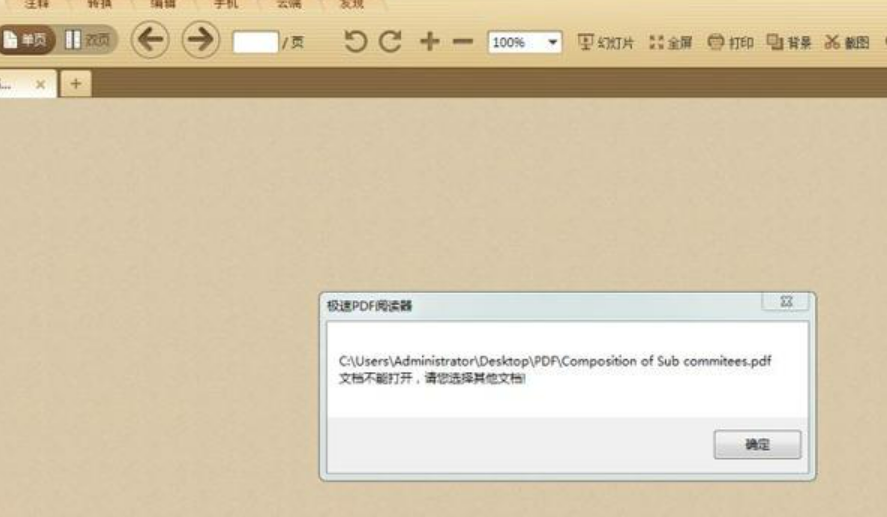
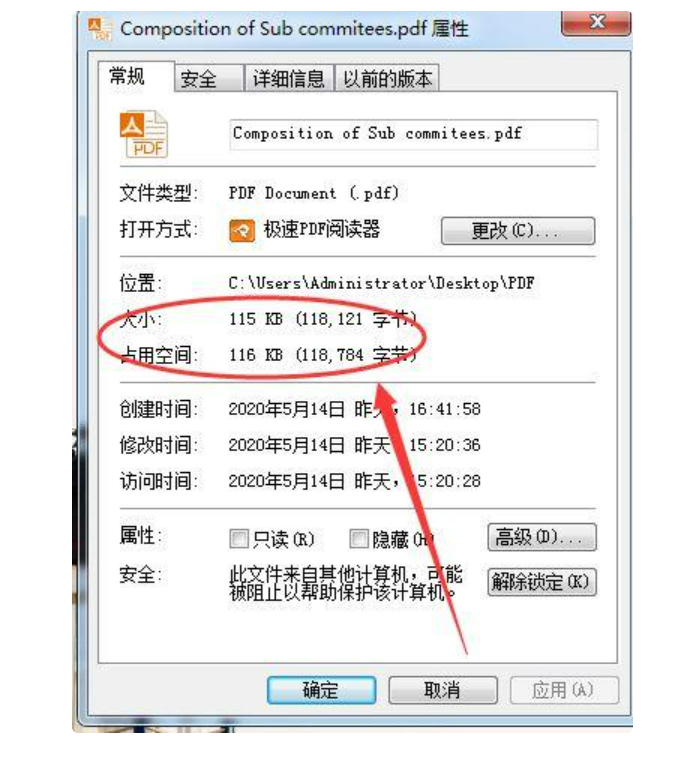
解决方法:
我们可以先在文档处右击选择“属性”,在“常规”中查看文件大小是否为0,如果文档并不是空,出现这种情况一般是因为在下载过程中因为网络或其他原因导致下载中断,文档并没有完整下载,而是只下载了一部分引起的。那这种情况只能重新正常下载一次了。
总结:
上述便是小编给大家带来的pdf文件下载打不开解决方法以及原因,大家可以了解一下哦。
 有用
26
有用
26


 小白系统
小白系统


 1000
1000 1000
1000 1000
1000 1000
1000 1000
1000 1000
1000 1000
1000 1000
1000 1000
1000 1000
1000猜您喜欢
- 电脑蓝屏怎么办恢复win7系统方法..2021/11/24
- 小屁孩xp系统纯净版重装图文教程..2016/12/08
- office365激活码在哪里输入2022/10/27
- 重装系统用什么软件好2023/01/11
- 详解电脑黑屏的原因2021/10/22
- 邮箱格式怎么写操作教程2023/05/12
相关推荐
- 华为应用市场怎么设置密码锁..2022/11/10
- nvidia显卡驱动安装失败怎么办..2021/11/12
- 电脑黑屏只有鼠标箭头怎么办..2022/08/30
- 一键重启电脑系统还原2022/10/10
- 电脑重装系统怎么装教程图解..2022/02/17
- 怎么转换图片格式2015/06/17

















